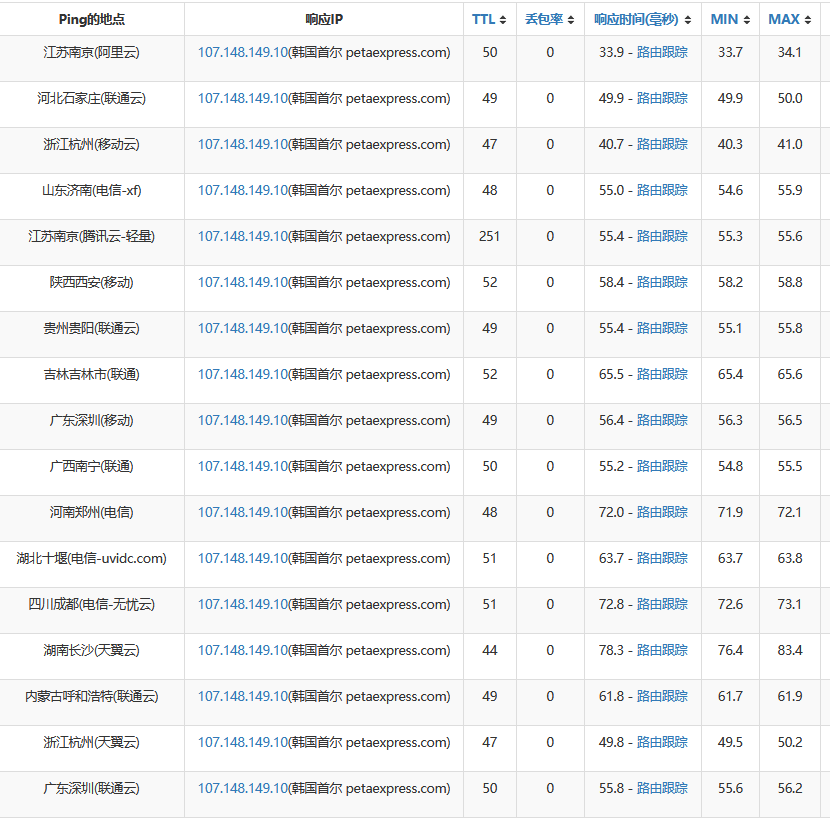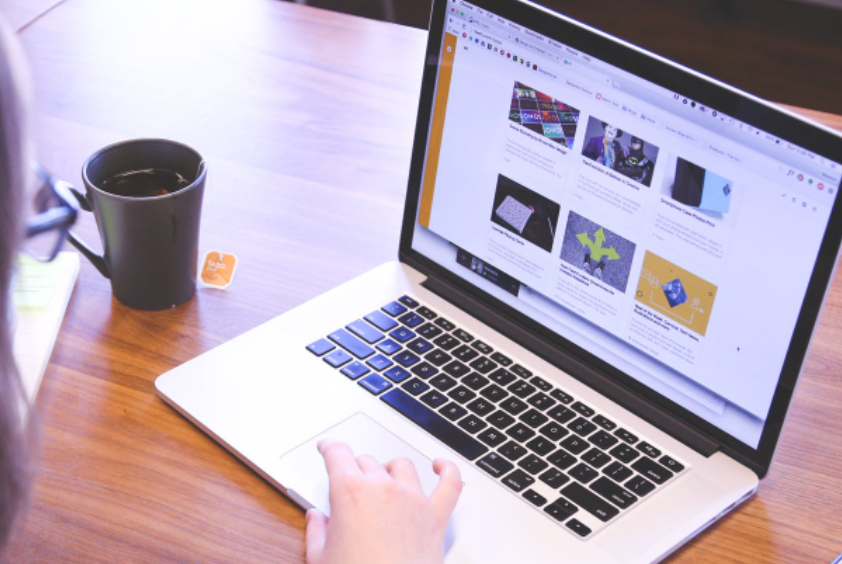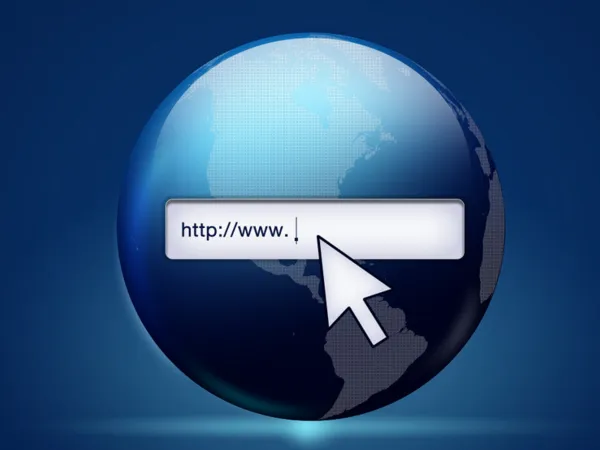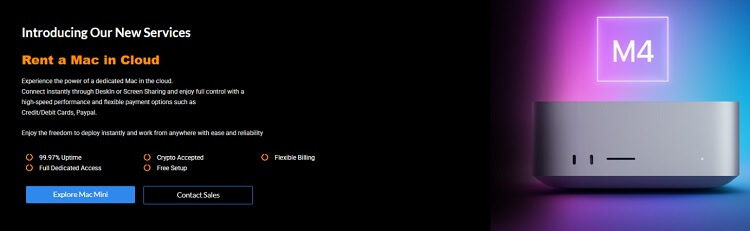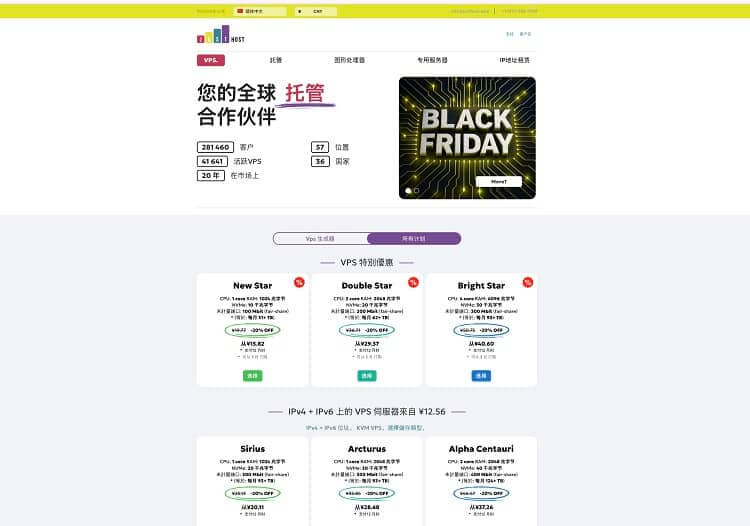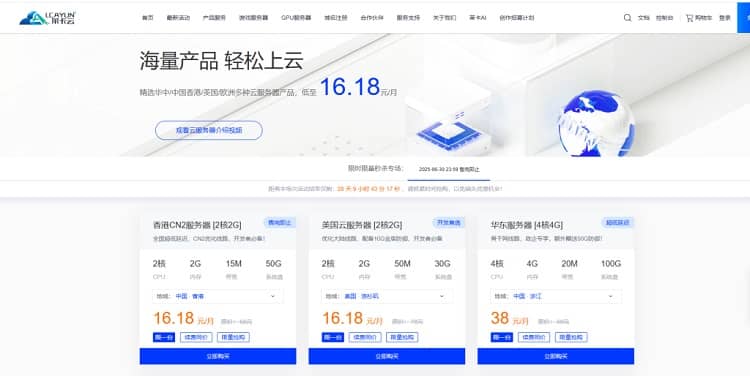RAKsmart VPS主机虽然有Linux和Windows两个系统可以选择,但是有些时候我们的项目软件可能会在Linux系统中运行比WIN系统好一些,毕竟WINDOWS系统占用资源较大,同等配置下,需要较大的资源配置才可以运行软件。RAKsmart Linux VPS主机与一般的Linux VPS不同之处在于有可以安装Gnome桌面系统,可以像我们有些朋友用Linux桌面系统一样远程控制。
比如我们在操作MT4外汇软件或者是亚马逊、EBAY等项目的时候,是需要用到远程桌面系统的,在这篇文章中,我们就一起来安装看看。
第一、选择Debian Desktop Gnome系统
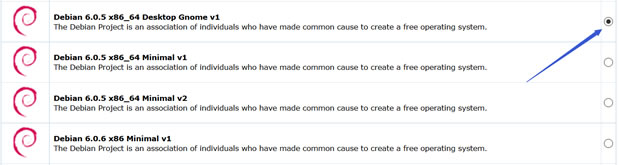
我们可以直接在RAKSMART后台重新安装系统,或者进入SolusVM面板REBUILD安装系统。看到上图所以,选择”Debian 6.0.5 x86_64 Desktop Gnome v1″系统,这里我们也可以选择其他的GNOME,但是我这里用这个看看。因为平时也有在用Linux系统,也是Debian的。
第二、查看VNC登入密码
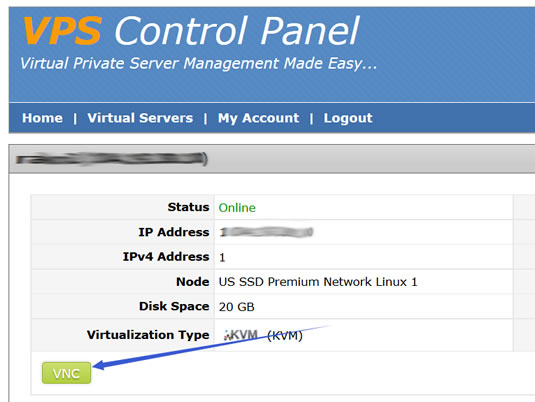
这里我们在安装好系统之后,需要用VNC来登入远程桌面连接GNOME。
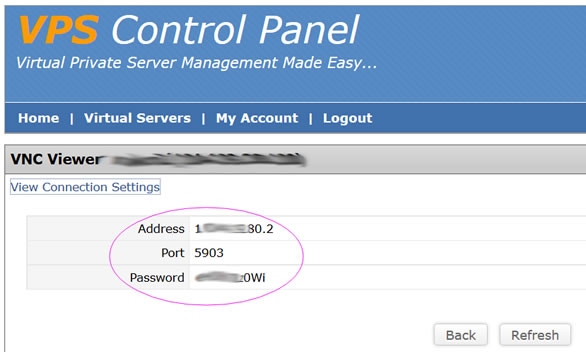
这里IP和端口,以及密码我们需要用到连接VNC。这里我们可以搜索下载”TightVNC”或者”vncviewer”软件都可以用来链接,这里我用前者。
第三、创建用户管理
这里我们需要创建一个用户才可以登录远程。
1、创建用户
useradd rak
passwd rak
然后给这个用户设定密码,记好了,等会需要用到的。
2、授权
cd ~/
touch ~/.dmrc
chown rak .dmrc
chmod 644 .dmrc
cd /home
mkdir rak
chown rak rak
chmod 755 rak
这样我们授权之后才可以连接。
第四、连接远程VNC桌面
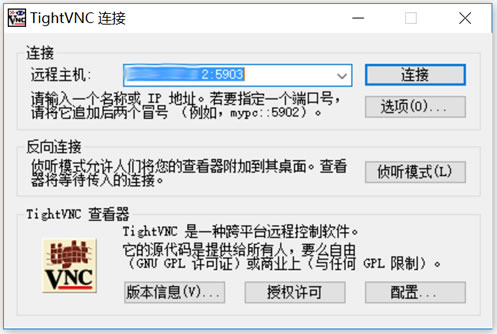
连接后输入我们VNC密码登入。
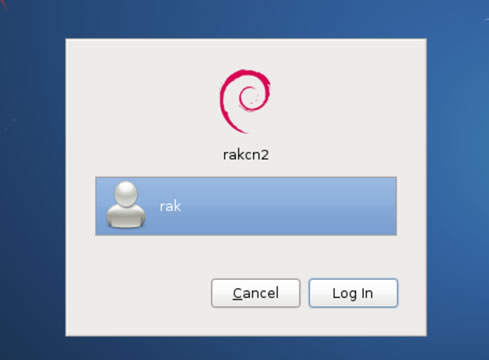
选择我们创建的用户,然后输入设定的这个用户密码。
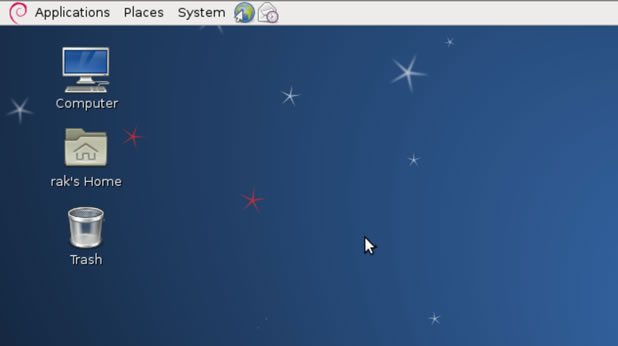
然后我们可以看到Linux桌面,是不是我们有些朋友可能在用的Linux系统电脑?(有些朋友做开发的是会用LINUX的,而不是用WIN系统)。系统中有浏览器,我们可以直接登录。
总结,这样我们就可以在RAKSmart Linux VPS主机中安装好GNOME桌面系统,一般商家是没有这个OS系统的。对于后面我们用这个系统做什么,我们再分享。

 便宜VPS测评
便宜VPS测评